Twój profil został wylogowany w COD: Warzone
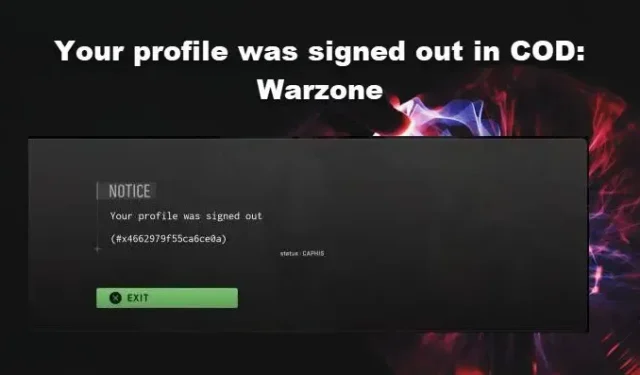
Według wielu użytkowników COD Warzone i Warzone 2 nie mogą połączyć się z serwerem. Próbując to zrobić, wyświetlają następujący komunikat o błędzie: Twój profil został wylogowany.
Ten problem występuje nie tylko na PC, ale także na Xboksie i PS4. W tym poście porozmawiamy o rozwiązaniach dla wszystkich tych użytkowników. Jeśli więc jesteś jednym z takich użytkowników, sprawdź wymienione tutaj rozwiązania, aby rozwiązać problem.
Napraw Twój profil został wylogowany w COD: Warzone 2
Jeśli nie możesz zalogować się do Warzone, zanim przejdziesz do przewodnika rozwiązywania problemów, sprawdź stan serwera gry. Jeśli nie działa, problem będzie stale występował z powodu problemów z łącznością. W takich okolicznościach gracze mogą tylko czekać, aż serwer zacznie działać. Jeśli Twój profil został wylogowany w grze COD Warzone lub Warzone 2, skorzystaj z rozwiązania wymienionego poniżej, aby rozwiązać problem.
- Wyjdź i uruchom ponownie grę
- Usuń zapisane dane na PS4 i Xbox
- Ustaw kanał głosowy gry na All Lobby/Tylko impreza
- Usuń pamięć podręczną pobierania Steam
- Usuń pamięć podręczną DNS
- Sprawdź pliki gry
- Zaloguj się przy użyciu innego konta
Zacznijmy od przewodnika rozwiązywania problemów.
1] Wyjdź i uruchom ponownie grę
Błąd zazwyczaj dotyka graczy konsolowych, którzy próbują grać ze znajomymi za pośrednictwem opcji grupowej. W takich sytuacjach należy po prostu wyjść z klienta gry, odczekać kilka minut, a następnie ponownie uruchomić grę. W ten sposób wszelkie usterki, które mogą nękać twoją grę, zostaną rozwiązane, a następnie sprawdź, czy problem będzie się powtarzał, czy nie. Możesz zrobić to samo, jeśli jesteś na komputerze. W przypadku, gdy ponowne uruchomienie gry nie przyniosło rezultatu, uruchom ponownie komputer lub konsolę.
2] Usuń zapisane dane na PS4 i Xbox
Według niektórych raportów komunikat o błędzie pojawi się, jeśli zapisane pliki gry są uszkodzone. W takim przypadku musisz usunąć te pliki, aby rozwiązać problem. Aby zrobić to samo na PS4, wykonaj zalecane kroki.
- Otwórz konsolę i przejdź do Ustawień.
- Przejdź do Zarządzanie zapisanymi danymi aplikacji > Zapisane dane w pamięci masowej systemu lub Pamięć masowa > Zapisane dane.
- Wybierz swoją grę z listy.
- Na koniec usuń zapisane dane.
Aby usunąć zapisane dane na konsoli Xbox, wykonaj czynności wymienione poniżej.
- Otwórz Ustawienia z Xbox Home.
- Teraz przejdź do System> Pamięć> Zarządzaj pamięcią.
- Wybierz Wyświetl zawartość.
- Przejdź do swojej gry, zaznacz ją, naciśnij przycisk Menu, a następnie wybierz Zarządzaj grą.
- Musisz teraz kliknąć Zapisane dane.
- Teraz możesz użyć menu Opcje, aby usunąć pliki.
Po usunięciu zapisanego pliku uruchom ponownie konsolę i uruchom grę. Mamy nadzieję, że Twój problem zostanie rozwiązany.
3] Ustaw kanał głosowy gry na All Lobby/Tylko impreza
Wielu użytkowników zgłosiło, że ustawienie kanału głosowego gry na All Lobby/Party wydaje się rozwiązywać problem. Zrobimy to samo, a następnie sprawdzimy, czy problem został rozwiązany, czy nie. Postępuj zgodnie z zalecanymi krokami, aby zmienić wspomniane ustawienia.
- Uruchom Call Of Duty Warzone 2, a następnie przejdź do jego Ustawień.
- Teraz kliknij Opcje audio i przejdź do opcji Kanał głosowy gry.
- Ustaw opcję na All Lobby/Tylko impreza.
Możesz wybrać opcję Tylko impreza, jeśli chcesz rozmawiać tylko ze znajomymi. Po wykonaniu tej procedury ponownie uruchom grę i sprawdź, czy Twoje konto nadal jest wylogowywane.
4] Usuń pamięć podręczną pobierania Steam
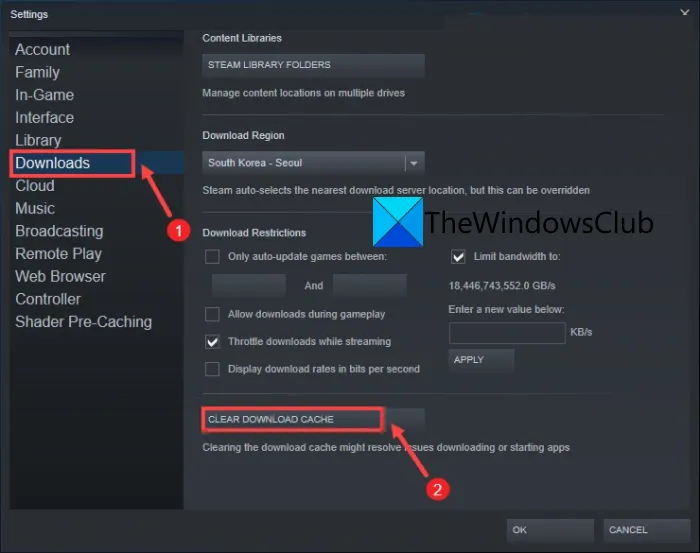
Pamięć podręczna pobierania to folder Steam, który służy do przechowywania pobranych plików lub tymczasowych poprawek. Jednak każdy problem dotyczący pamięci podręcznej pobierania może spowodować dany błąd i można to naprawić. Możesz rozwiązać ten problem, usuwając pamięć podręczną pobierania Steam. Oto jak możesz zrobić to samo:
- Uruchom Steam i przejdź do Ustawień.
- Kliknij kartę Pobieranie.
- Wybierz przycisk Wyczyść pamięć podręczną pobierania, aby ją usunąć.
Aby opróżnić pamięć podręczną Steam, możesz również uruchomić następujące polecenie w CMD z podwyższonym poziomem uprawnień:
steam://flushconfig
Na koniec uruchom grę; trzymaj kciuki, kod błędu nie pojawi się ponownie.
5] Usuń pamięć podręczną DNS
Czasami pamięć podręczna DNS rejestruje uszkodzone adresy IP, przez co mogą wystąpić problemy z dostępem do strony internetowej i może to być przyczyną problemu. W takich przypadkach, opróżniając (lub wymuszając wyczyszczenie) DNS, resetujesz połączenie komputera z Internetem i rozwiązujesz problem. Spowoduje to wyczyszczenie wszystkich adresów IP i innych rekordów DNS z pamięci podręcznej systemu.
Oto jak możesz opróżnić DNS w systemie Windows 11/10:
- Kliknij ikonę przycisku Start na pasku zadań.
- Wpisz wiersz polecenia.
- Kliknij „Uruchom jako administrator”.
- Wpisz ipconfig /flushdns w oknie wiersza polecenia.
- Naciśnij enter.
Komunikat o powodzeniu potwierdzi, że pamięć podręczna DNS została opróżniona.
6] Sprawdź pliki gry
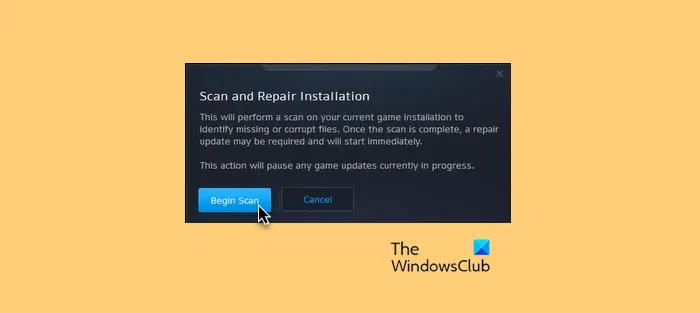
Jeśli korzystasz z komputera z systemem Windows i występuje ten problem, musisz naprawić pliki gry za pomocą programu uruchamiającego Steam lub Battle.Net. Te programy uruchamiające mają wbudowane narzędzie, które może skanować pliki gry w celu weryfikacji plików gry, a jeśli coś jest uszkodzone lub czegoś brakuje, zostanie odpowiednio naprawione lub dodane. Aby zrobić to samo, zapoznaj się z wytycznymi wymienionymi poniżej.
Parowy
- Otwórz Steam i przejdź do Biblioteki.
- Kliknij prawym przyciskiem myszy swoją grę i wybierz Właściwości.
- Przejdź do Plików lokalnych, a następnie kliknij Sprawdź spójność plików gry.
Battle.Net
- Otwórz Battle.Net.
- Przejdź do swojej biblioteki, a następnie przejdź do Warzone.
- Kliknij przycisk koła zębatego.
- Wybierz Skanuj i napraw, a następnie kliknij Rozpocznij skanowanie.
Niezależnie od programu uruchamiającego, którego używasz do naprawy plików gry, musisz poczekać na zakończenie procesu, ponieważ zajmie to trochę czasu. Mam nadzieję, że możesz rozwiązać problem.
7] Zaloguj się przy użyciu innego konta
Na koniec użyj innego konta, aby się zalogować i sprawdzić, czy możesz grać w tę grę. Najczęściej niektóre problemy dotyczące Twojego konta mogą uniemożliwić Ci korzystanie z gry, więc jeśli możesz zalogować się na inne konto, oznacza to, że problem leży po stronie Twojego konta.
Istnieje również możliwość, że Twoje konto zostanie zbanowane, a jeśli tak jest, możesz skontaktować się z zespołem pomocy technicznej, aby zgłosić swoje obawy, przesłać zgłoszenie do pomocy technicznej, aby odwołać się od kary na koncie i poprosić o naprawienie problemu.



Dodaj komentarz